
Blenderで3DLOを切る!
凄く久しぶりですー!
書きたいことが結構溜まってたのでニーズがありそうなこちらから。
Blenderで3DLOを切る!です
文章だけだと難しいので、Youtubeでご用意いたしました。
鼻かぜ引いてまして超鼻声でかつ途中で3Dディレクターの声が入りますw
コンテご提供はナカムラさんです!ありがとうございます!
さて、ムービー見るのがだるい方はこちらで説明いたします。
1.原図を用意いたします
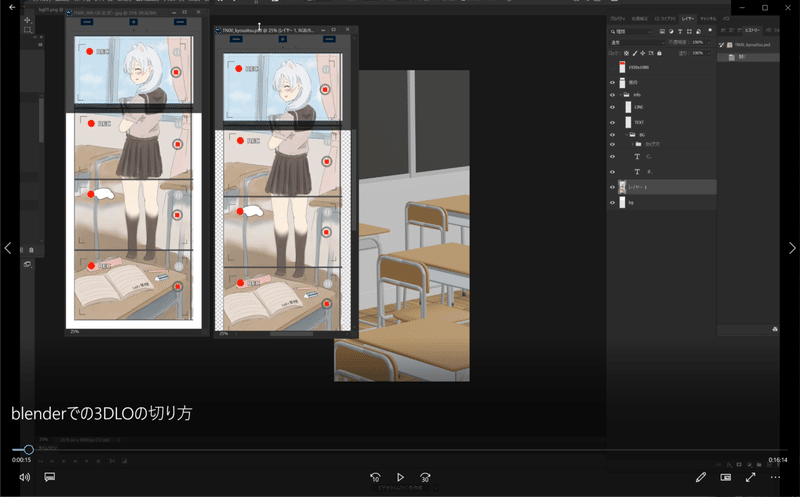
コンテからの切り出しの場合も正しいサイズを図るために原図に入れ込みます。PSDに入れ込みましたらjpgないしpngにします。
psdのままだとBlenderの下絵にはUPできません。
2.解像度を原図のサイズに変更します
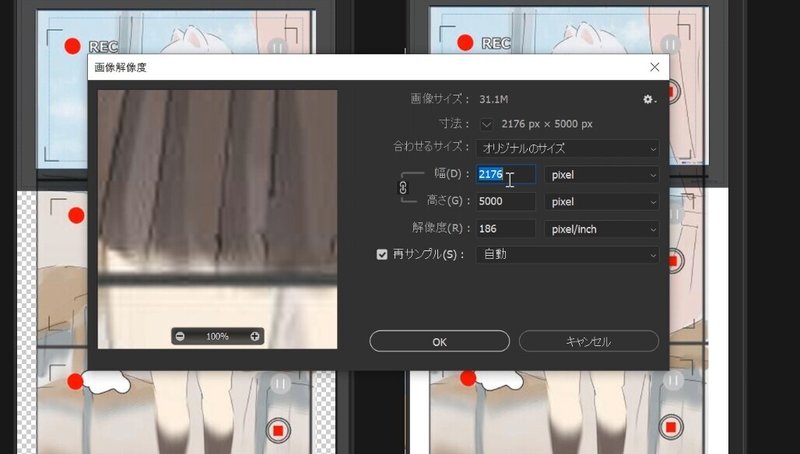
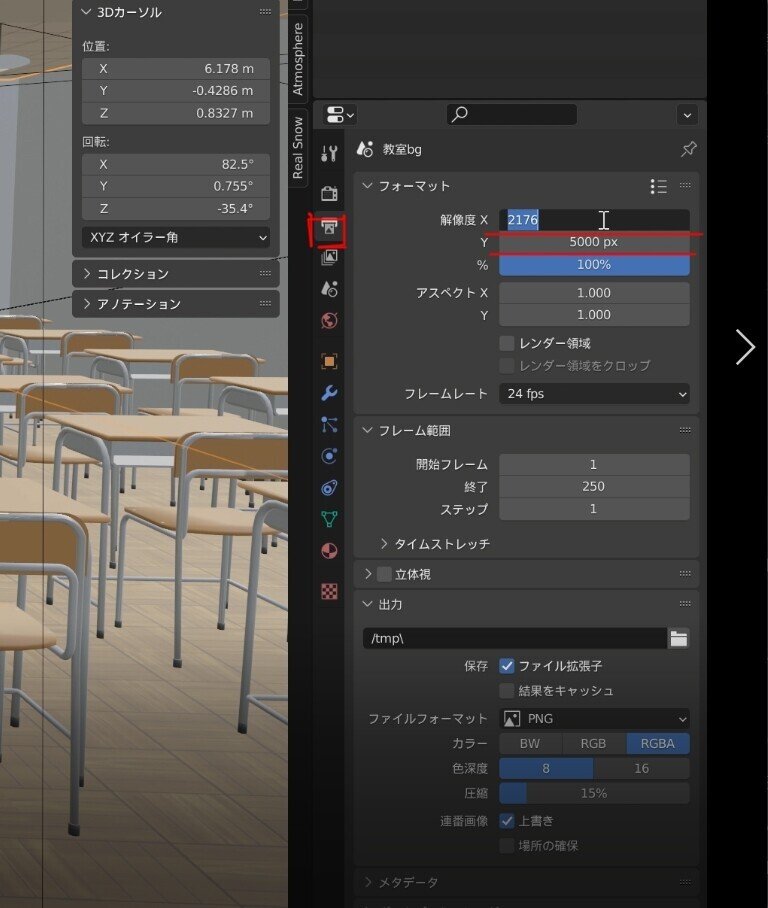
3.カメラを設置します
カーソルで大まかな位置を置いて
shift+A→メニューを表示→カメラを選択
カメラが設置されます


カメラを選択した状態でテンキーの0を押すとカメラモードになります
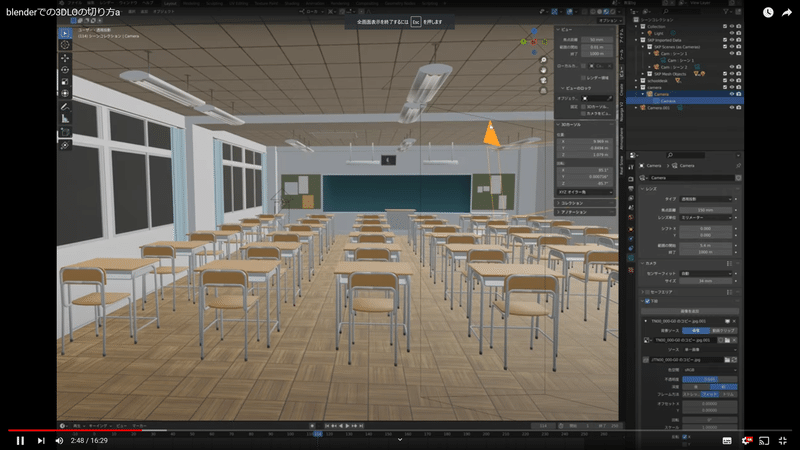
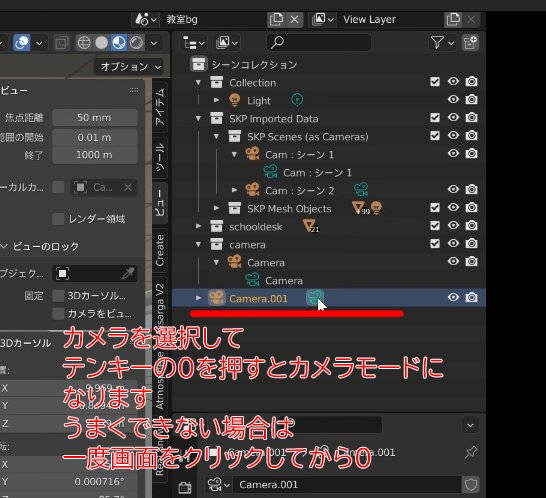
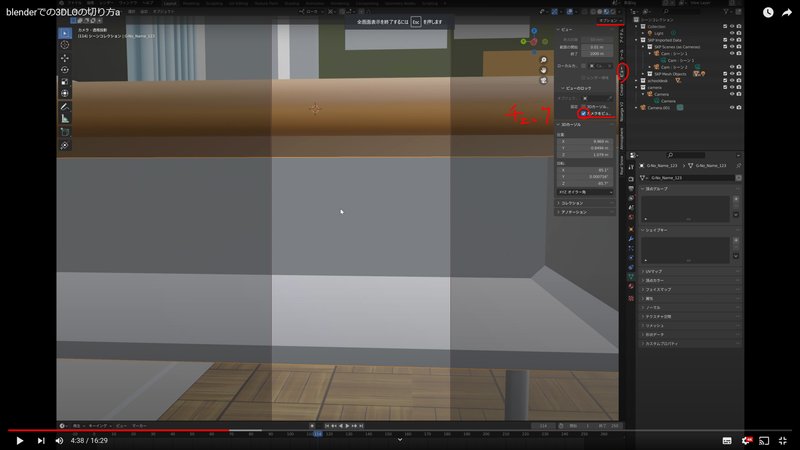
オプション→ビュー→カメラをビューにチェック
これで動かすと選択したカメラのアングルを変えられます
4.下絵(原図)を読み込みます
カメラを選択した状態でカメラメニューから下絵→開くで下絵を選択します
このままだと絵がモデルより後ろになっている状態なので
下絵のメニューから「前」と「フィット」を選びます
原図と解像度がぴったりはまります
不透明度は作業の場合により変更してください
デフォルトでは50%になってます
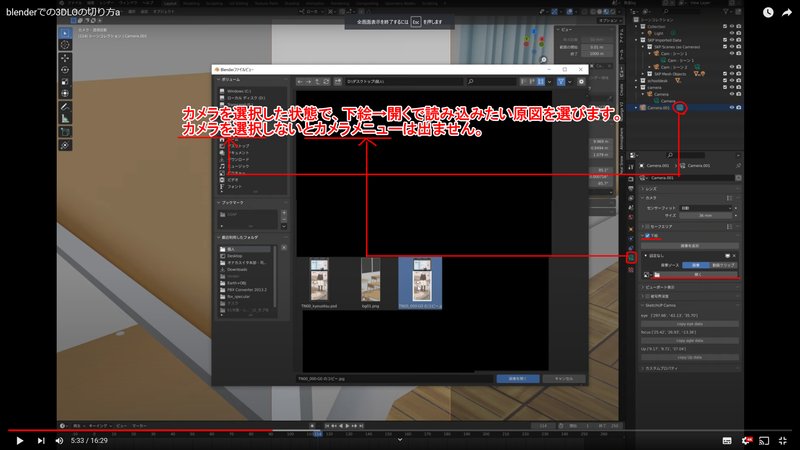
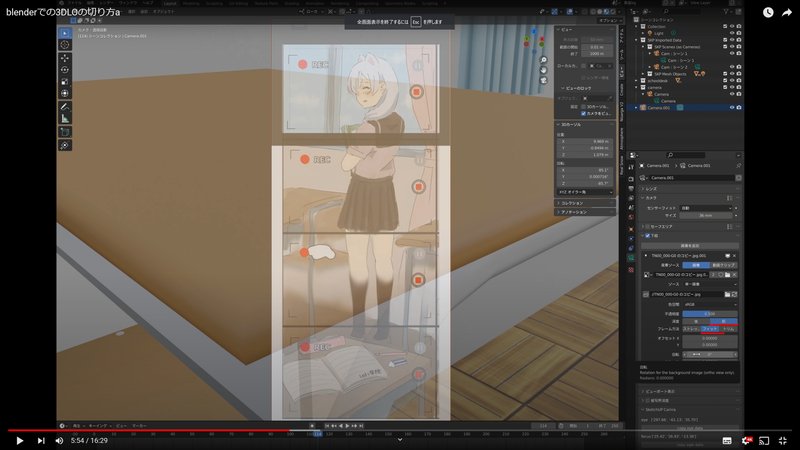
5.アングルを決めます
位置調整をしていきます
アングルやアイレベルを変えなくてよいのであればカメラプロパティのシフトXYで動かします
アングルを動かしたり、アイレベルを変えたりする場合はオブジェクトプロパティを使います
サイズは本来はあまり動かなさない方がいいらしいのですが…たまに使ってしまいますが特に困ったことはない…わかったら追加記載します
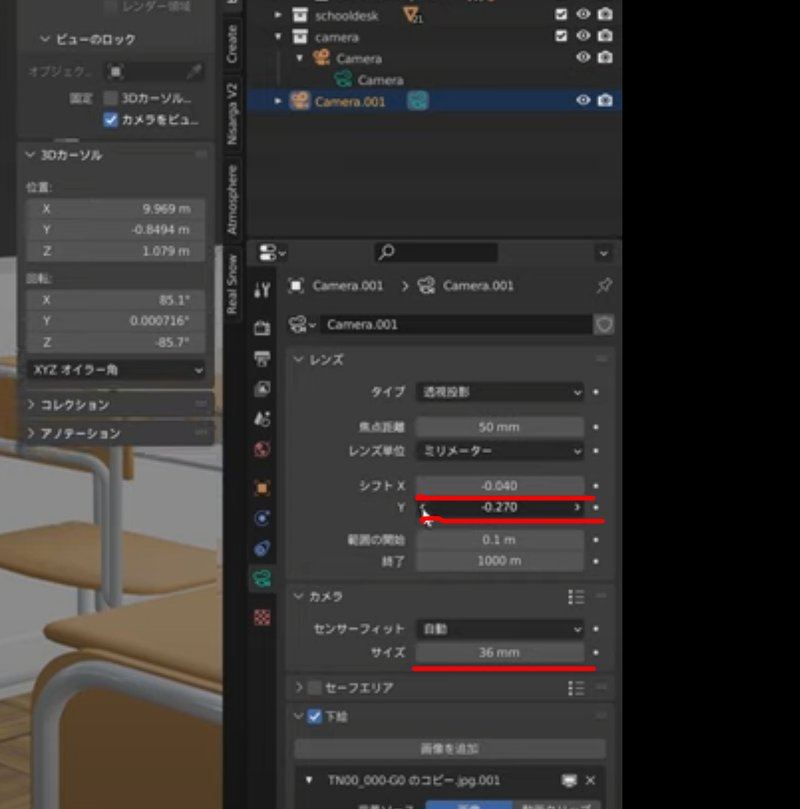
縦パースを90°(直角)にしたい場合はトランスフォームの回転のXを90℉にしてからカメラプロパティのシフトで調整してください
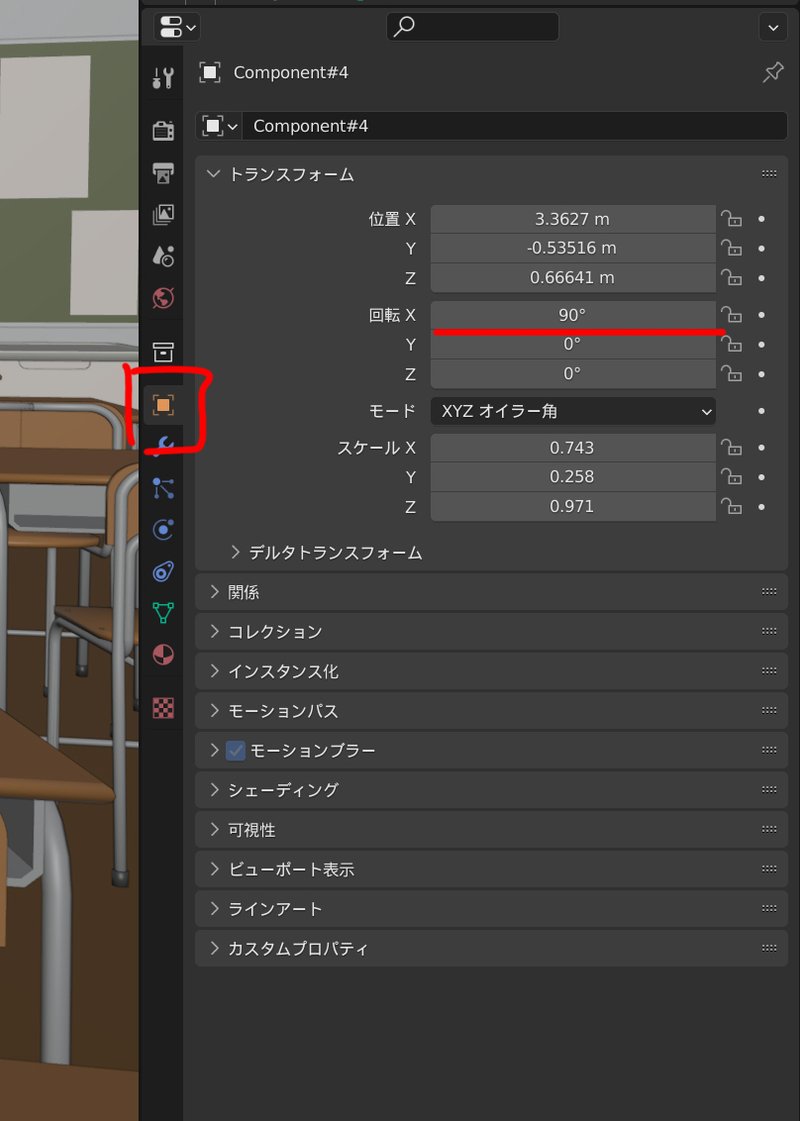
各プロパティの概念はこちら↓
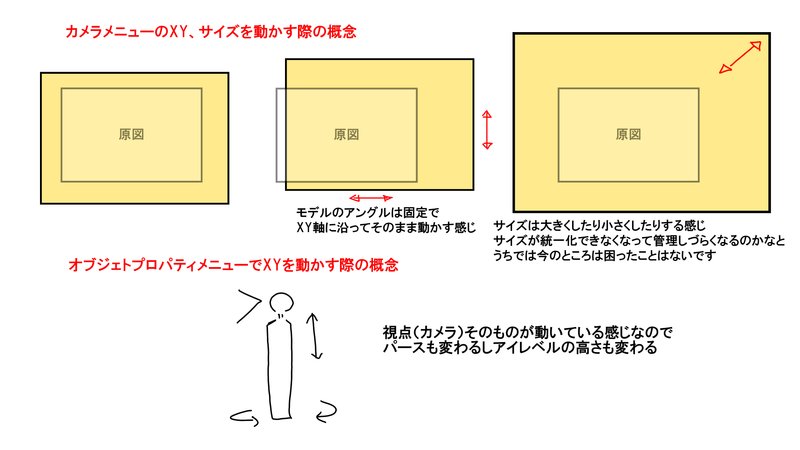
6.オブジェクトを移動したい時は
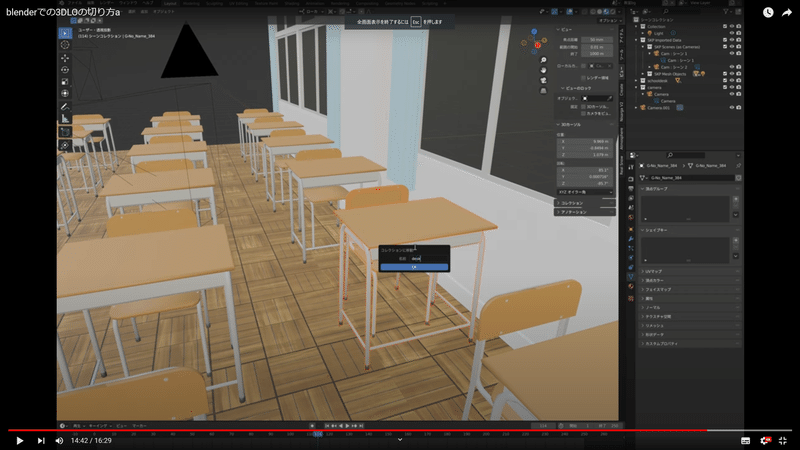
一旦、カメラモードからテンキーの0で通常モードに戻っていただきます
その際、オプション→ビュー→カメラをビューにチェックをオフにするとアングル変えちゃった!等の事故がなくていいでしょう
机などオブジェクトを移動したい時は移動したいオブジェクトをshiftで選択していきましてショートカットのmを押すと、newcollectionと出るので名前を付けてOKにします
シーンコレクション(右上のメニュー)に追加されます
作ったコレクションごと目玉マークをオフにすると、非表示になるので選択し忘れたオブジェクトがあれば同じように選択してキーボードのmでコレクションに入れ込んでいきます
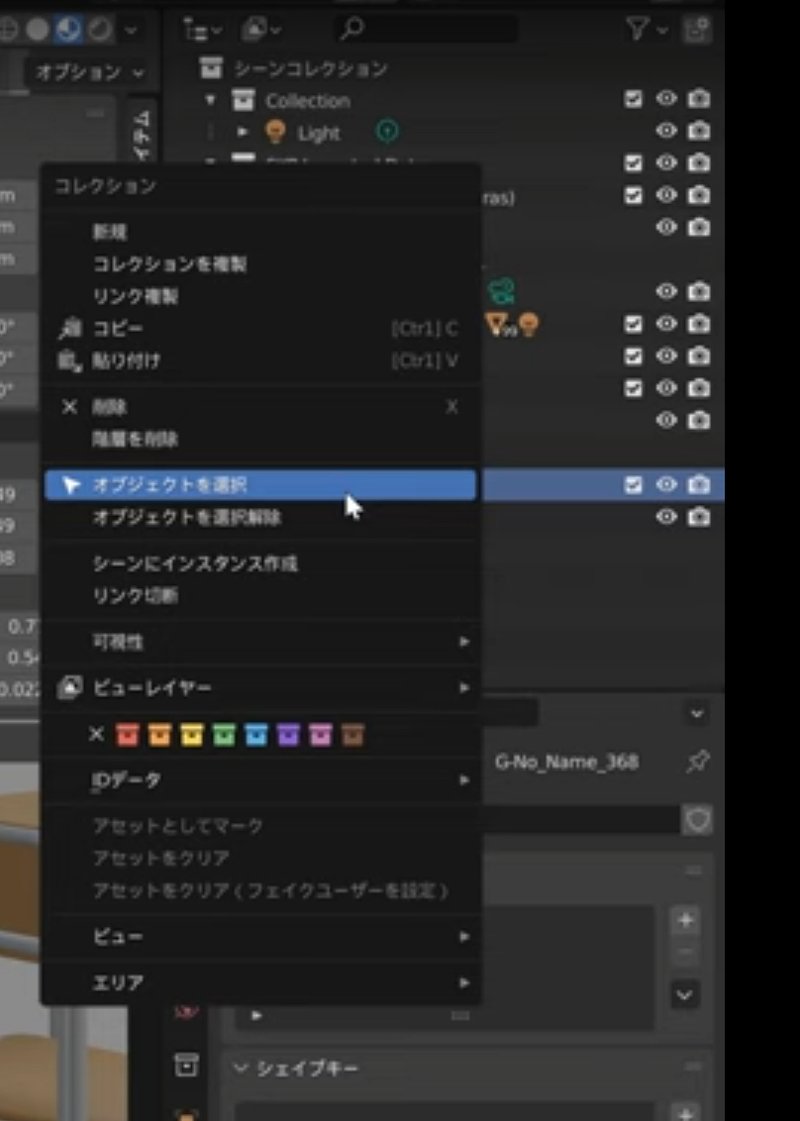
全部オブジェクト放り込み終わったら、移動したいコレクションフォルダを選択して、右クリック→オブジェクトを選択にします
丸ごと移動できるようになりました
こちらの方法でBOOK(小物)分けなどもしてます
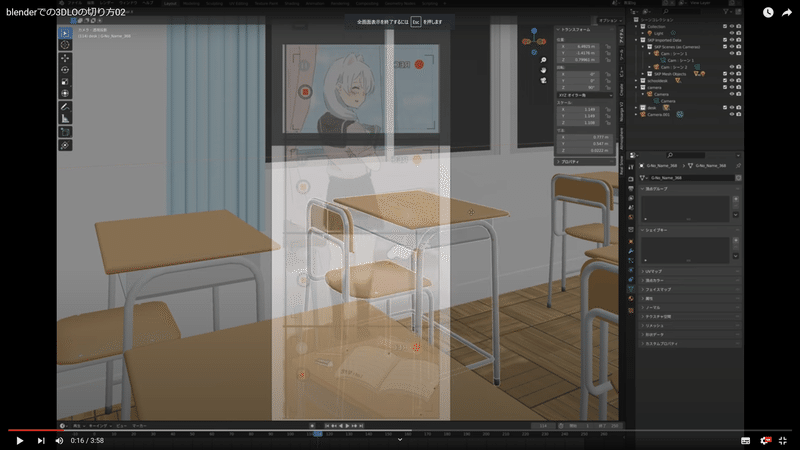
7.シーンを決め込んだら出力
最終的にアングルを決め込んだら出力します
オプション→ビュー→カメラをビューにチェックをオフを忘れずに
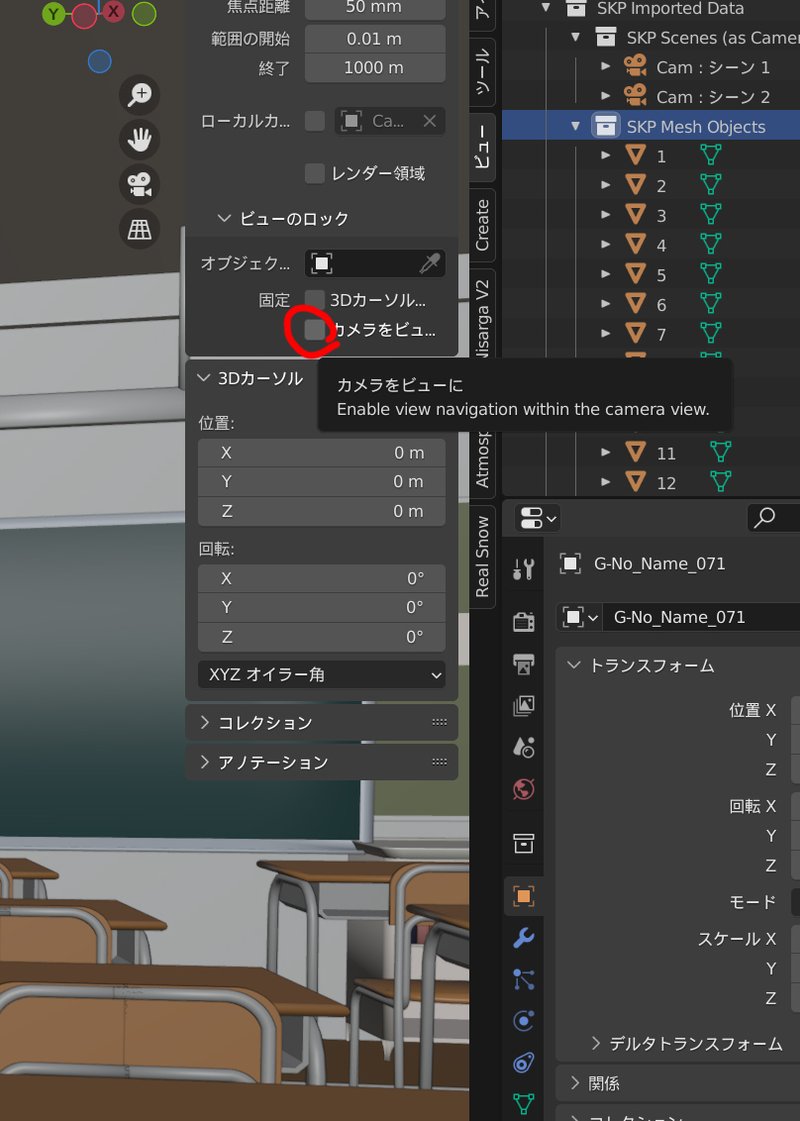
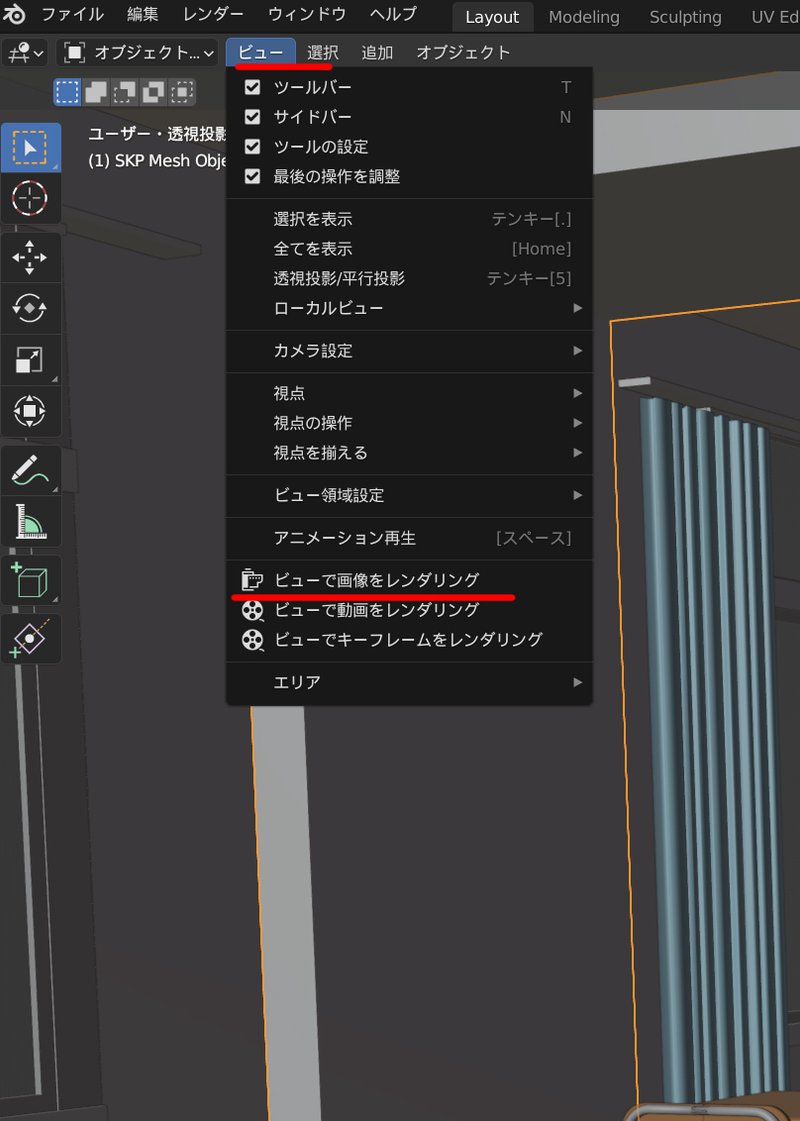
カメラを選択して左上のビュー→ビューで画像をレンダリングで出力します
無事出力できました
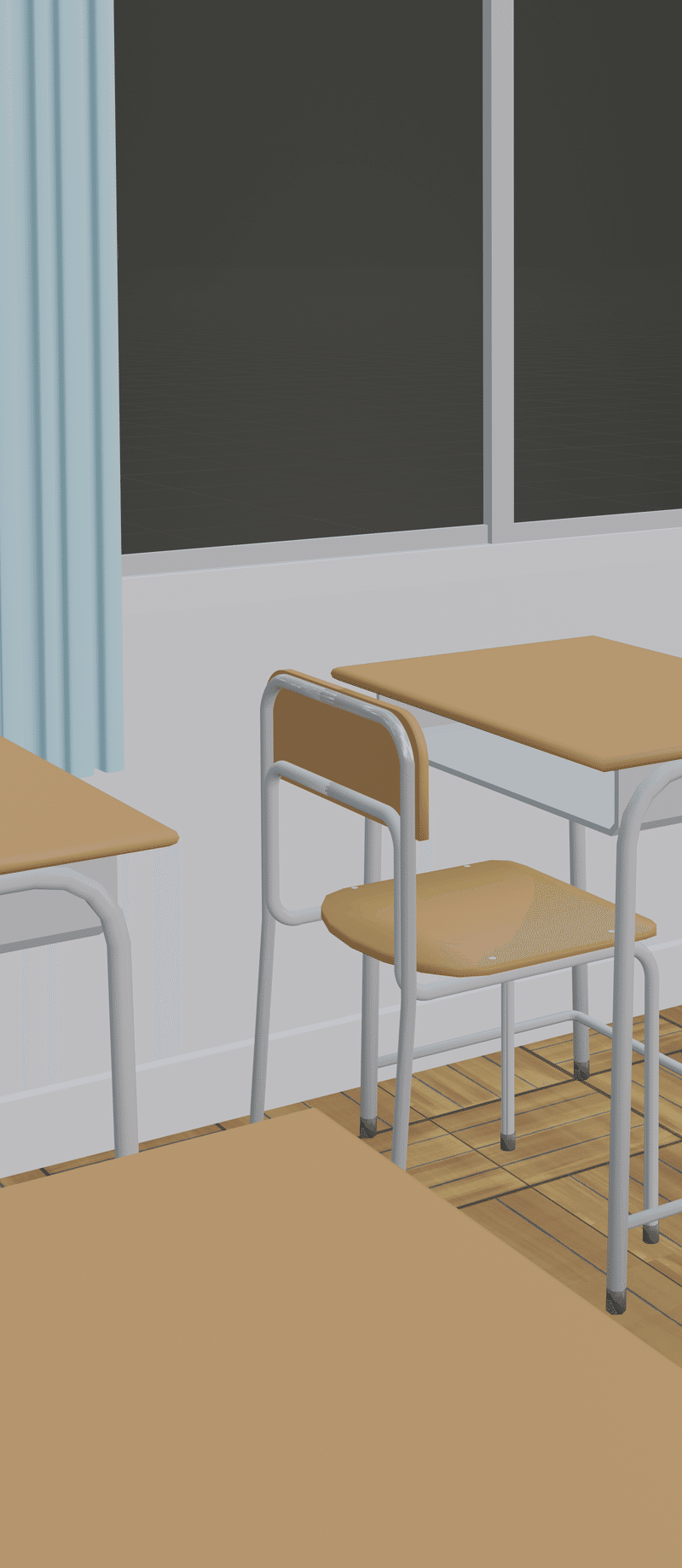
カメラは複数設置できますが、2.の解像度のサイズはカメラごとに手入力になりますので注意してください。
8.追記
カメラモードのままアングル探ししてると時間がかかる場合があります。
その場合はカメラモードをオフにして普通にモデルを回し、大方のアングルを決めてから、Ctrl+Alt+0を押すと回したアングルまでカメラが移動してくれます!
じぶんがのっそり運営してる3D美術コミュメンのnyorockさんに発案のマガジンはこちら
素材屋運営してます!
なかお運営会社はこちら
3Dを多用して作る超かっこいい新進気鋭のアニメの背景屋さんです
経営指南記事
この記事が気に入ったらサポートをしてみませんか?
